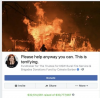Un pin este metoda Pinterest de a partaja o fotografie sau un videoclip și informații folosind comunitatea Pinterest de partajare media. Pinurile sunt create folosind fișiere imagine JPG, PNG sau GIF. Videoclipurile de pe YouTube, Vimeo și Ted pot fi fixate și din august 2013. Un indicator creează o imagine în miniatură care face legătura cu sursa originală. Miniatura poate fi partajată și plăcută, atribuind totuși toate informațiile sursei originale.
Fixarea din ecranul de pornire
Pasul 1
Creați pini de pe un laptop sau computer desktop folosind pictograma plus afișată lângă numele și fotografia dvs. în partea de sus a ecranului Pinterest. Faceți clic pe pictogramă pentru a încărca un indicator sau pentru a adăuga un indicator de pe un site web. Alegeți dintre „Încărcați un pin” și „Adăugați de pe un site web”.
Videoclipul zilei
Pasul 2
Încărcați un pin selectând un fișier sau introducând adresa URL a unui site web și alegând o fotografie.
Pasul 3
Adăugați o scurtă descriere a pinului și selectați un panou pentru afișare.
Utilizarea butonului Pin It pentru Chrome
Pasul 1
Accesați magazinul web Chrome și adăugați butonul Pin It.
Pasul 2
Selectați un site de internet sau o imagine pe care doriți să o fixați.
Pasul 3
Faceți clic pe butonul „Pin it” din partea stângă sus a browserului dvs.
Pasul 4
Urmați instrucțiunile pentru a vă selecta descrierea și panoul.
Fixarea de pe Android
Pasul 1
Descărcați aplicația Pinterest pe dispozitivul dvs.
Pasul 2
Selectați o fotografie de pe dispozitivul dvs. mobil și faceți clic pe butonul „Partajare”.
Pasul 3
„Creare Pin” ar trebui să se afișeze ca opțiune. Faceți clic pe el și urmați instrucțiunile.
Fixarea de pe iPad
Pasul 1
Descărcați aplicația Pinterest din App Store.
Pasul 2
Deschideți aplicația și selectați butonul „Meniu”. Această pictogramă arată ca trei linii gri orizontale.
Pasul 3
Selectați „Cameră” și faceți sau încărcați o fotografie. Alternativ, selectați „Răsfoiți pe web”.
Pasul 4
Selectați o fotografie, scrieți o descriere și faceți clic pe „Fixați-o”.
Fixarea de pe iPhone
Pasul 1
Descărcați aplicația Pinterest din App Store.
Pasul 2
Deschideți aplicația și selectați semnul plus din fila de jos.
Pasul 3
Selectați o opțiune atingând „Cameră” sau „Site web”.
Pasul 4
Adăugați informații descriptive și selectați „Pin it”.
Avertizare
Pinterest permite încărcarea imaginilor de înaltă rezoluție, dar nu afișează aceste imagini la rezoluție înaltă. Toți pinii sunt afișați într-un format de rezoluție scăzută.
Imaginile trebuie să aibă cel puțin 100 x 200 de pixeli pentru compatibilitate atunci când sunt fixate de pe alte site-uri web.